Sound Studioは、業界をリードするオーディオ録音ソフトウェアの1つであり、さまざまなアプリストアやプラットフォームで何百万ものダウンロードがあります。このアプリケーションは、MacBookの高性能とmacOSのサポートを一致させるように特別に設計されています。アプリケーション内のインターフェイスは、録音のあらゆる側面を利用するためのツールの束と便利です。 Sound Studioを使用すると、プロのハードウェアを備えたレコードルームに座っているような気分になります。
このアプリでは、テープやビニールレコードのレコードをデジタル化することもできます。また、高品質のオーディオ出力で行われているライブパフォーマンスを録音することもできます。アプリケーションのイコライザーには、録音をバックグラウンドトラック、ナレーション、その他多くのデジタルエフェクトとミックスできるようにする多数の機能があります。詳細は次のとおりです:
パート1.SoundStudioの主な機能
業界をリードする機能を提供できる強力なレコーディングソフトウェアをお探しの場合は、SoundStudioが最適です。これは、複雑さを減らし、最高品質の出力を備えた究極のユーザーエクスペリエンスを提供するように特別に設計されています。また、Sound Studioから新しく更新されたバージョンを使用すると、膝の上にさらに多くの機能を追加できます。以下は、SoundStudioアプリケーションの優れた機能の一部です。
1。高品質の音楽出力
オーディオレコーダーの基本的な要件の1つは、録音されたファイルの出力品質が非常にクリアである必要があり、低品質であってはならないということです。また、Sound Studioは、ユーザーにHD品質の出力サウンドをシンプルで簡単な手順で提供することにより、音声録音のこれらすべての側面を満たしています。
2。複数のフォーマットがサポートされています
このアプリケーションは、複数のオーディオ形式のサポートも有効になっています。つまり、レコードを作成したりエクスポートしたりできる形式がいくつかあります。 MP3またはAACM4Aファイルからの音声録音を操作して、AIDDやWAVなどのさまざまな形式で保存できます。
3。速くて便利な編集
ユーザーインターフェイスとmacOSのソフトウェア統合により、SoundStudioは非常に高速で便利な編集スタジオ機能を利用できます。このセクションでは、オーディオを複数のレイヤーで作成し、リバーブ、ディレイ、コーラス、さらにはフランジフィルターなどのさまざまなデジタルエフェクトで保存することができます。
4。デジタル変換
このアプリケーションでは、ユーザーがPC自体からテープやレコードをデジタル化できるようにすることで、メモリレーンにアクセスすることもできます。このようにして、誰もが古いほこりっぽいレコードをデジタル形式に保存して、音声構成を変更し、さまざまなエフェクトレイヤーで編集できるようにすることができます。
5。 AppleScriptまたはAutomatorを使用したバッチ処理
オーディオをバッチで処理したい場合、または異なるオーディオ録音を同時に組み合わせたい場合は、Sound Studioが両方の統合をサポートしているため、AppleScriptまたは任意のAutomatorを使用できます。これにより、オーディオのより強力な部分が可能になります。処理中。
6。ライブパフォーマンスレコーディング
システムから進行中のライブパフォーマンスを記録したい場合があります。そのようなシナリオでは、SoundStudioが効率的に役立ちます。内蔵のライブ録音モードを使用すると、システムのいくつかのボタンを押すだけで、声優のライブパフォーマンスをほぼ瞬時に録音できます。
7。デジタルノイズキャンセル
また、Sound Studioで音声を録音した後、アプリケーションはバックグラウンドから余分な不要な音声をキャンセルします。したがって、デジタルノイズキャンセリング機能を有効にして再生すると、外界からの妨害を受けることなくクリアなサウンドを聞くことができます。
8。定期的な更新
開発者は新しいアップデートごとにクリーンなエクスペリエンスを提供し、ユーザーから報告されたバグや問題を削除しようとするため、アップデートはソフトウェアにとって最も重要なことです。また、Sound Studioの開発者は、1回限りのサブスクリプションですべてのユーザーに定期的な更新を提供します。
パート2.SoundStudioでオーディオを録音する方法
Sound Studio Macは、オーディオ録音用の最も効率的で使いやすいアプリケーションの1つであると考えられています。ただし、スタジオオーディオインターフェイスで利用できるメニューやオプションが非常に多いため、機能が圧倒される場合があります。
複雑さを回避するための次の簡単な手順に従うことで、オーディオを録音してSoundStudioを使用できます。
まず、サウンドレコーディングスタジオの公式ウェブサイトにアクセスして、macOSにダウンロードします。ダウンロードプロセスが完了したら、インストールウィザードを使用してインストールし、アプリケーションを開きます。
アプリケーションを初めて開くと、ファイル、編集、オーディオなど、さまざまなメニューが上部に表示されます。
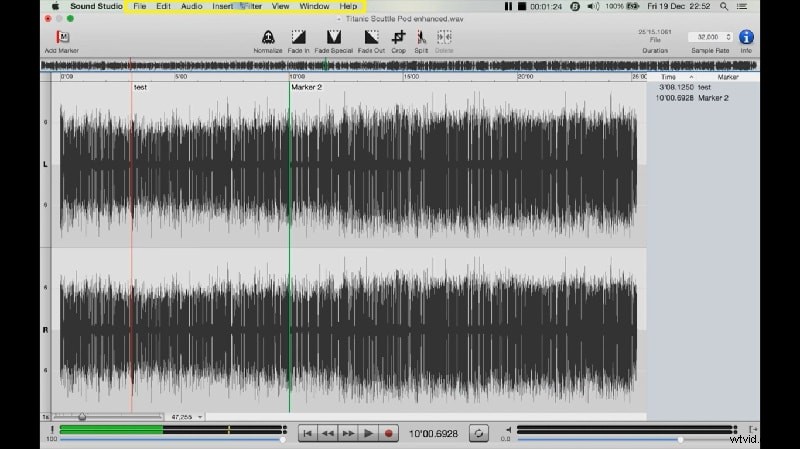
次に、画面に、録音を開始するためのオプションであるマイクボタンが表示されます。それをクリックすると、録音がすぐに始まります。
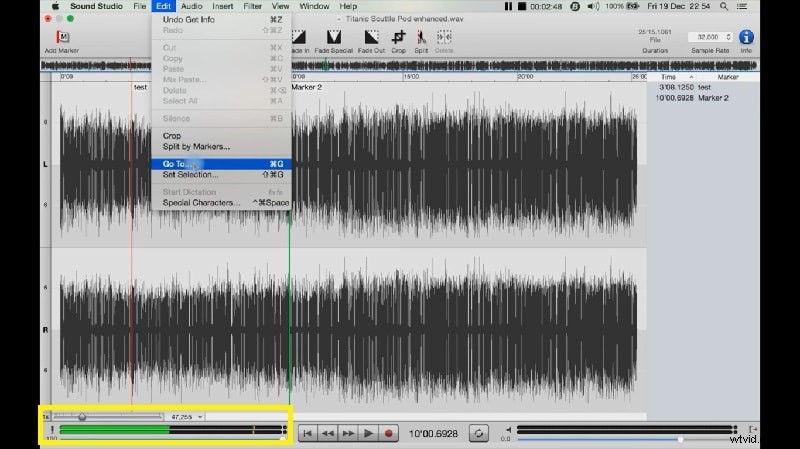
デバイスでマイクを使用して、最高品質で録音します。その間に休憩したり、しばらく待ったりする場合は、一時停止ボタンをクリックすると、録音プロセスが停止します。完了したら、画面に表示されている赤い四角のアイコンをクリックして、記録を停止できます。
オーディオを編集する場合は、上部の[フィルター]オプションをクリックして、さまざまなエフェクトにアクセスします。
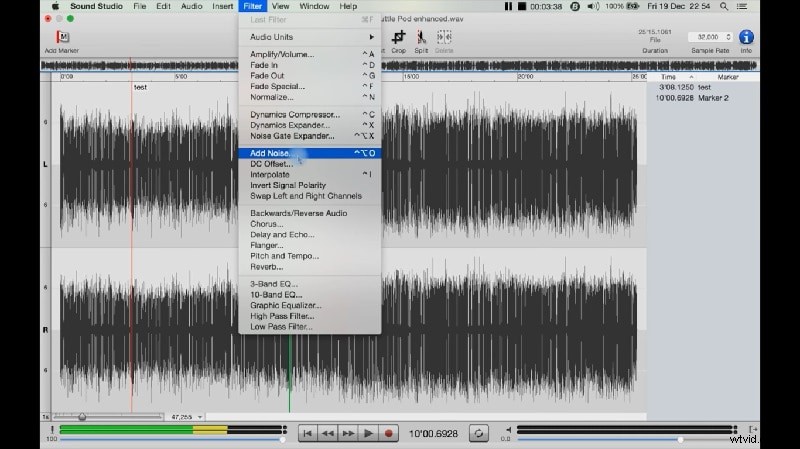
[挿入]オプションをクリックして、別のオーディオをミックスすることもできます。
その後、画面の共有ボタンをクリックすると、システムに保存するか、任意のアプリケーションと共有できます。
パート3.サウンドスタジオの長所
オーディオ録音にSoundStudioを使用することのさまざまな長所は次のとおりです。
-
レコードのデジタル化が可能になります
-
複数のフォーマットでの録音
-
システムまたは任意のアプリケーションへの直接エクスポート
-
ライブパフォーマンスレコーディング
-
微調整レベルとデジタル効果を備えた優れたオーディオエディタ
-
AppleScriptで利用可能なバッチ処理
-
高品質のオーディオ出力
-
バグのないエクスペリエンスのための定期的な更新
パート4.SoundStudioを使用する場合の短所
このアプリケーションは非常に効率的で便利ですが、システムでオーディオレコーディングスタジオを使用することには、次のような短所があります。
-
無料試用後のサブスクリプションベースのシステム
-
すべてのオペレーティングシステムで利用できるわけではありません
パート5.Filmoraを使用して音声を録音する
Sound Studioは、非常に多くのツールと機能を提供する優れたアプリケーションですが、すべてのオペレーティングシステムで利用できるわけではありません。 Sound Studioの代替を探していて、このような同様の機能が必要な場合は、Filmoraがインターネットで利用できる最高のアプリケーションです。
Filmoraを使用してオーディオを録音するには、次の手順に従います。
まず、Filmoraの公式ウェブサイトにアクセスし、そこから[ダウンロードしてインストール]オプションをクリックしてアプリケーションをダウンロードします。次に、アプリケーションがシステムにダウンロードされたら、ファイルをダブルクリックしてインストールプロセスを開始します。インストールが完了したら、[完了]オプションをクリックします。
次に、ホーム画面に作成されたFilmoraアイコンをクリックして開きます。初めて開くと、ファイルアクセスやマイクアクセスなどのさまざまな設定の許可を求められます。それらを許可すると、インターフェースに多数のオプションが表示されます。
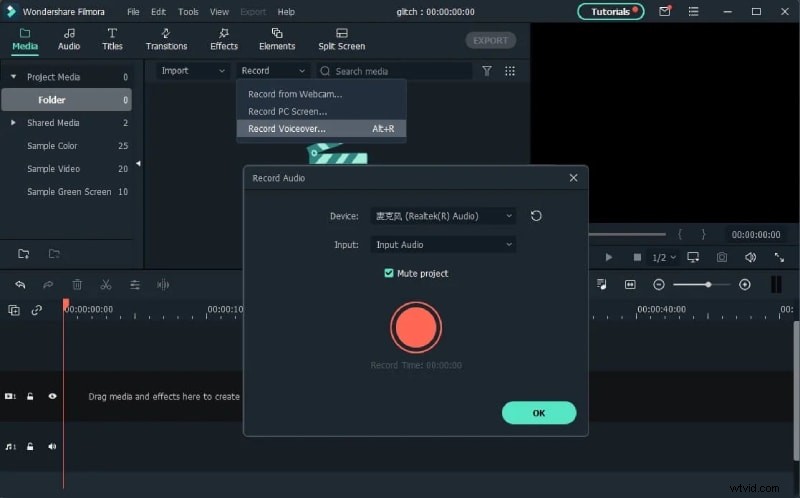
メニューから利用可能な「録音」オプションを選択し、タブが開いたら「ナレーションを録音」オプションをクリックします。これにより、カウントダウンで録音が開始されます。
または、画面に表示されている「マイク」アイコンをクリックして音声の録音を開始すると、3秒間のカウントダウンが開始され、その後録音が開始されます。
録音の合間に、一時停止したい場合は、一時停止ボタンを使用するか、画面の「停止」アイコンをクリックして録音を停止できます。
音声の録音が完了したら、音声をシステムに保存するか、使用可能なさまざまなオーディオ編集ツールを使用して編集できます。
次に、レコードに満足したら、「プレビュー」ボタンをクリックしてそれを聴きます。次に、[保存]アイコンをクリックして、デバイスに保存します。
よくある質問
1.サウンドスタジオとは何ですか?
Sound Studioは、macOSで利用できる最も強力なオーディオ録音およびミキシングソフトウェアの1つです。これは、PCから業界品質の音楽をすぐに作成するための多数の機能とツールを備えた有料アプリケーションです。
2.オーディオミキシングにSoundStudioを使用するにはどうすればよいですか?
このオーディオレコーダースタジオは、録音だけでなく、優れたオーディオエディターでもあります。録音を編集するには、それをクリックして[編集]ボタンをクリックします。次に、ミキサーのセクションにあるツールを使用して録音ファイルまたはオーディオファイルを変更し、完了したら、デバイスに保存します。
3. Sound Studioの使用料を支払う必要がありますか?
最初は無料でSoundStudioを試すことができますが、このアプリケーションのすべての機能を使用するには、会社からフルパッケージを購入する必要があります。その後、オーディオを無制限に録音およびミキシングできます。
4. Sound Studioで出力するオーディオ形式を変更するにはどうすればよいですか?
Sound Studioからのオーディオ出力を変更するには、まずアプリケーションを開き、次に左隅から設定メニューに移動します。そこから「出力」を選択し、「出力フォーマット」というオプションに移動します。次に、必要なオーディオ形式を選択して、[OK]をクリックします。
5.サウンドスタジオの良い代替手段は何ですか?
Sound Studioは優れたオーディオレコーディングソフトウェアの1つですが、すべてのプラットフォームで利用できるわけではなく、無料でもありません。したがって、Sound Studioなどの同様の機能を備えた代替品を探している場合は、Filmoraが市場で最高のものです。 Sound Studioと同じ機能をすべて備えており、複数のオペレーティングシステムで利用できます。
結論
Sound Studioは、さまざまな形式の高品質な音楽出力で知られている、最も成功した人気のあるオーディオ録音アプリケーションの1つであると考えられています。アプリケーションのインターフェースは本当にシンプルで使いやすく、ほとんどの人が問題に直面することなくそれを使用できます。この記事では、Sound Studioの重要なポイントとその機能、およびSoundStudioを使用して簡単な手順で音声や音声を録音する方法について説明しました。
